FireFox 提供的大量的SEO 工具,能够使你在做SEO 分析时快捷方便。
使用插件步骤:
1. 下载FireFox ,运行安装程序。
2. 启动 FireFox ,参考工具-> 附加软件 ->获取扩展。
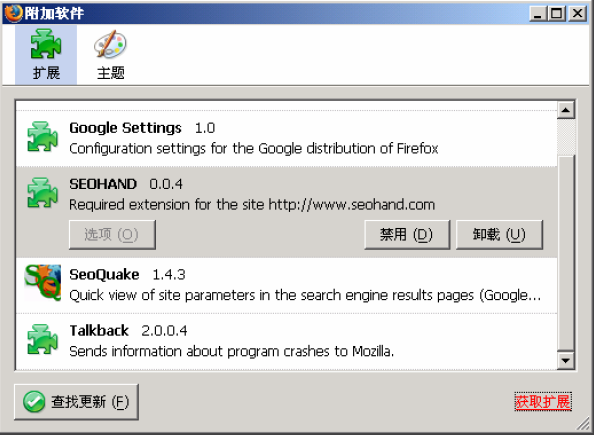
3. 在搜索栏输入要下载的插件名称。
4. 点击插件链接,下载后运行安装程序。
重启启动后,插件就可以运行了。
启动 SeoQuake :
打开页面,右键菜单,里面有 SeoQuake 选项。
查看搜索结果中竞争对手情况:
在做关键词分析时,一定要获得竞争对手的信息,以前需要在搜索引擎网站上查询很多次,而使用SeoQuake 可以方便的查看结果记录中的相关信息:
在Google或者百度里搜索“汽车”,搜索结果显示:

里面的信息依次为:
Google PR:6
Google 索引数量:1,600,000
Yahoo Link:25,100,000
Yahoo Linkdomain:25,700,000
MSN Index:25003
Alexa Rank:20
域名注册时间:15 Aug 2000
内容详细而且全面
显示当前打开页面的全部信息:
打开百度页面:
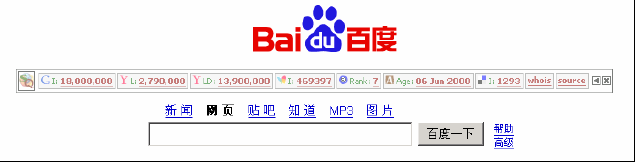
就会出现 SeoQuake 工具栏:上面显示这个网站的全部信息。
查看网页的单独的信息:
例如要查看 GooglePR 值,页面上右键->SeoQuake->Google->Google PageRank
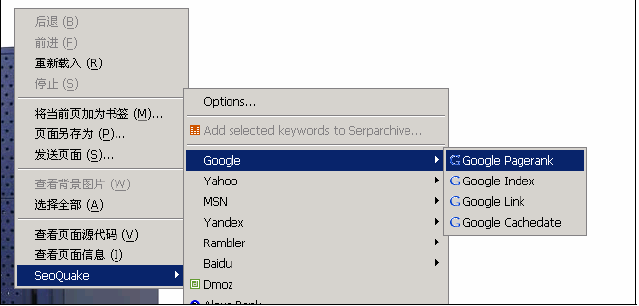
就会在页面上方出现一个工具条:
![]()
显示当前页面的 PR 值
查看页面的关键词密度:
页面右键->SeoQuake->Keywords density
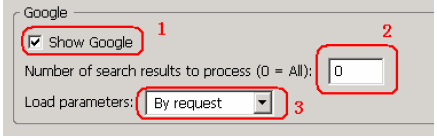
显示内容包括:网站的地址、标题、关键词、关键词出现的次数、关键词密度。
设置显示的内容:
如果你对显示结果不满意,可以条件显示的内容,步骤:
1. 页面右键->SeoQuake->Options->Main 栏目
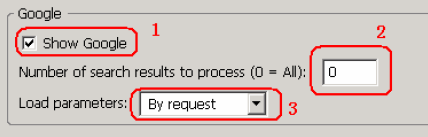
位置 1:Show Google 选择,就表示在Google 搜索结果里会出现Seoquake 工具栏。
位置 2:表示搜索结果中的前几条应用SeoQuake ,摘要下面出现工具栏。
位置 3:是自动打开还是手工点击才显示内容。
2. Parameters 栏目:
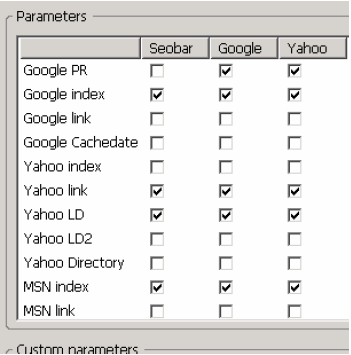
左侧每行表示每一个要统计的信息,
上面的列表示可以选择的搜索引擎和栏目。
Seobar::在网页上显示SeoQuake 工具栏时,显示哪些信息。
Google:在Google 搜索结果中显示哪些信息。